PS将动漫人物处理成真实效果
我们平时会看到很多动漫图片,有些十分精美,但是却缺少真实性,那么,能否用软件photoshop将它们变得比较真实呢?下面举例说明。
方法/步骤
先在photoshop里把两张图都打开。
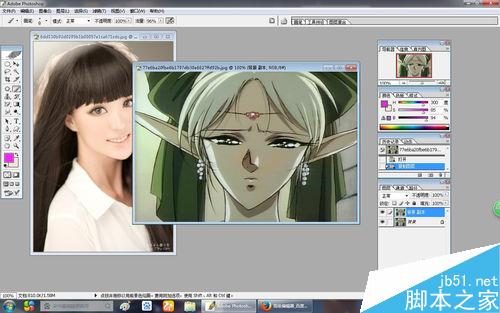
用吸管工具吸取真实肤色人物的鼻子高光处,然后选择柔角画笔,将不透明度调到38%,流量调到42%,画笔大小调到75,然后在动漫人物脸上,颈上以及耳朵上涂抹,去掉原有的青绿色。
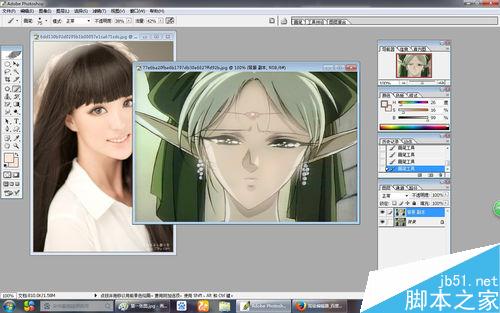
选择绿色(#129920)柔角画笔,大小调为27,然后在动漫人物眼睛瞳仁处轻点,令其染上迷人的颜色。
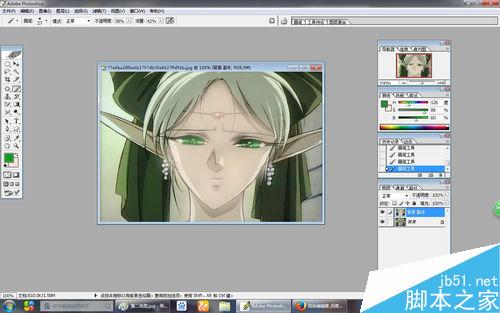
同样是用同一个柔角画笔,大小27,选择浅红颜色(#FE7EE4),在动漫人物的唇上轻点,令她的樱唇更加美丽。
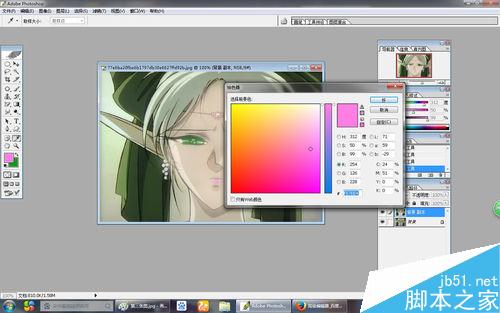
用同一个柔角画笔,大小选为11,在动漫人物的额头挂链中心点上几点上面所说的浅红色,同样,将头巾颜色加深,头发颜色光亮处减淡,背景补上淡蓝色,这样就成图了,是不是更加好看且真实了呢?
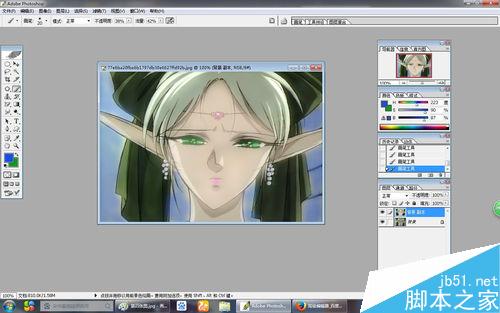
注意事项
需要注意的是画笔的轻重,注意调节画笔的不透明度及流量。
以上就是ps将动漫人物处理成真实效果方法介绍,大家学会了吗?希望能对大家有所帮助!
-

只需简单几步 PS修出有质感的好皮肤
2022-09-03 9
-

PS给美女嘴唇加上自然的唇油效果
2022-09-03 1
-

PS滤镜制作人物彩铅绘画效果教程
2022-09-03 1
-

PS后期处理通透感的城市夜景图
2022-09-03 3
-

PS有控制的制作出水波效果实例教程 限定滤镜范围和融合
2022-09-03 3
-

利用PS给人像照片一步一步磨皮
2022-09-03 4
-

PS利用通道、高低频等工具为高清人像保细节磨皮教程
2022-09-03 1
-

仅需一分钟 PS平均滤镜修正色偏
2022-09-03 6
-

PS快速给嘴唇上色教程
2022-09-03 4
-

利用PS快速去除人物脸上的雀斑
2022-09-03 4
-

用PS给美女照片进行磨皮方法图解
2022-09-03 2
-

PS怎么把白天变成黑夜效果
2022-09-03 5
-

用PS去除照片中人物的黑眼圈
2022-09-03 3
-

用PS调整人物眼睛的大小
2022-09-03 4
-

教大家使用PS将小伙易容瞬间变老
2022-09-03 2
-

PS简单处理图片颜色的步骤
2022-09-03 3
-

用PS调整图片的亮度
2022-09-03 3
-

PS给美女打造迷人的眉毛效果
2022-09-03 2
-

PS简单快速把真人照片转化为素描画
2022-09-03 4
-

用PS给照片上的人物换衣妆
2022-09-03 3
-

PS合成乘着漂浮小岛环游的长辫女孩效果教程
2022-09-03 4